Як користуватися редактором масових публікацій Tumblr [Швидкий та простий посібник]
Останнє оновлення: 30 липня 2020 р
- Tumblr – це універсальна платформа для ведення блогів, що включає редактор масових публікацій для публікацій у блогах.
- Цей посібник надає додаткові відомості про те, як можна використовувати редактор масових повідомлень та вдосконалити його за допомогою розширення XKit.
- Ви можете переглядати безліч посібників із інструкціями в нашому Центрі практичних вправ.
- Щоб переглянути інші статті для веб-тем, перегляньте наш розділ Інтернет та хмара.
Щоб виправити різні проблеми з ПК, ми рекомендуємо DriverFix: це програмне забезпечення буде підтримувати ваші драйвери та працювати, тим самим захищаючи вас від поширених помилок комп’ютера та відмови обладнання. Перевірте всі свої драйвери зараз у 3 простих кроки:
- Завантажте DriverFix (перевірений файл завантаження).
- Клацніть «Почати сканування», щоб знайти всі проблемні драйвери.
- Клацніть «Оновити драйвери», щоб отримати нові версії та уникнути несправностей системи.
- DriverFix цього місяця завантажили 502 095 читачів.
Tumblr – це платформа для блогів, яка дозволяє користувачам надсилати кілька типів публікацій. Він включає редактор масових повідомлень, за допомогою якого можна змінювати теги та видаляти кілька публікацій.
Ось як ви можете редагувати повідомлення за допомогою цього редактора.
Як я можу використовувати редактор масових повідомлень у Tumblr?
1 Як відкрити редактор Mass Post
- Відкрийте сторінку входу в Tumblr.
- Клацніть Увійти.
- Клацніть на спадне меню у верхній частині правої сторони на інформаційній панелі Tumblr і виберіть свій щоденник.
![Як користуватися редактором масових публікацій Tumblr [Швидкий та простий посібник]]()
- Клацніть на опцію Редактор масових повідомлень, щоб відкрити редактор масових публікацій.
2 Як масово видаляти повідомлення на Tumblr
- Щоб відобразити повідомлення, починаючи з певного місяця, натисніть кнопку Місяць.
- Виберіть кілька публікацій, які потрібно видалити, клацнувши на них (використовуйте кнопку Скасувати вибір, щоб скасувати вибір усіх публікацій)
- Натисніть OK для підтвердження.
![Як користуватися редактором масових публікацій Tumblr [Швидкий та простий посібник]]()
- Натисніть кнопку Видалити.
- Натисніть кнопку OK для підтвердження.
3 Як масово видаляти теги дописів Tumblr
- Виберіть публікації, з яких потрібно видалити теги.
- Натисніть кнопку Редагувати теги, щоб відкрити список тегів, які містять вибрані публікації.
![Як користуватися редактором масових публікацій Tumblr [Швидкий та простий посібник]]()
- Установіть прапорці для тегів, які потрібно видалити.
- Натисніть кнопку Видалити теги.
4 Як додати теги до декількох публікацій Tumblr
- Виберіть дописи, до яких потрібно додати нові теги.
- Натисніть кнопку Додати теги в редакторі масових публікацій.
![Як користуватися редактором масових публікацій Tumblr [Швидкий та простий посібник]]()
- Потім введіть нові теги допису у текстове поле, що відкриється.
- Клацніть на опцію Додати теги, щоб вставити введені теги.
5 Додайте нові параметри фільтрації до редактора масових повідомлень із розширенням XKit
- Відкрийте веб-сторінку Інсталяція XKit.
- Клацніть на посилання для завантаження, щоб розпочати процес.
![Як користуватися редактором масових публікацій Tumblr [Швидкий та простий посібник]]()
- Додайте XKit до свого веб-браузера зі сторінки завантаження.
- Відкрийте сторінку інформаційної панелі Tumblr. Потім має відкритися сповіщення XKit про те, що пакет XKit інсталюється.
- Клацніть на сторінку Оновити та починайте використовувати кнопку XKit.
![Як користуватися редактором масових публікацій Tumblr [Швидкий та простий посібник]]()
- Натисніть нову кнопку XKit на Tumblr.
![Як користуватися редактором масових публікацій Tumblr [Швидкий та простий посібник]]()
- Виберіть вкладку Отримати розширення у вікні конфігурації XKit.
![Як користуватися редактором масових публікацій Tumblr [Швидкий та простий посібник]]()
- Натисніть кнопку Встановити для Mass +.
- Потім відкрийте редактор Mass Post у Tumblr після встановлення Mass +. Тепер редактор масових повідомлень включатиме нову панель інструментів з безліччю додаткових параметрів фільтрації, які ви зможете вибрати.
Отже, ось як ви можете використовувати редактор масових публікацій Tumblr і додати до нього нові параметри фільтрації за допомогою XKit.
Оскільки редактор масових повідомлень Tumblr трохи базовий, розширення XKit, безумовно, варто зазначити.
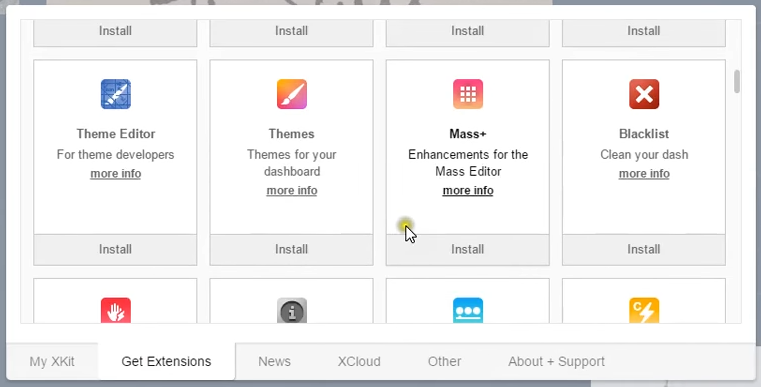
![Як користуватися редактором масових публікацій Tumblr [Швидкий та простий посібник]](https://howto.mediadoma.com/wp-content/uploads/2021/03/post-60997-604fa9c884d9e.jpg)
![Як користуватися редактором масових публікацій Tumblr [Швидкий та простий посібник]](https://howto.mediadoma.com/wp-content/uploads/2021/03/post-60997-604fa9ca03bd3.png)
![Як користуватися редактором масових публікацій Tumblr [Швидкий та простий посібник]](https://howto.mediadoma.com/wp-content/uploads/2021/03/post-60997-604fa9cd26104.png)
![Як користуватися редактором масових публікацій Tumblr [Швидкий та простий посібник]](https://howto.mediadoma.com/wp-content/uploads/2021/03/post-60997-604fa9d043ca2.png)
![Як користуватися редактором масових публікацій Tumblr [Швидкий та простий посібник]](https://howto.mediadoma.com/wp-content/uploads/2021/03/post-60997-604fa9d35e6e1.png)
![Як користуватися редактором масових публікацій Tumblr [Швидкий та простий посібник]](https://howto.mediadoma.com/wp-content/uploads/2021/03/post-60997-604fa9d520ef1.png)
![Як користуватися редактором масових публікацій Tumblr [Швидкий та простий посібник]](https://howto.mediadoma.com/wp-content/uploads/2021/03/post-60997-604fa9d6733e9.png)